- Del 1. Hvordan fikse iPad som ikke lader eller slår seg på gjennom Rengjøring av ladeport
- Del 2. Hvordan fikse iPad som ikke lader eller slår seg på gjennom omstart
- Del 3. Hvordan fikse iPad som ikke lader eller slår seg på ved å bytte ut ladeporten eller kabelen
- Del 4. Hvordan fikse iPad som ikke lader eller slår seg på med FoneLab iOS-systemgjenoppretting
- Del 5. Vanlige spørsmål om hvordan du fikser iPad som ikke lader eller slår seg på
iPad lader ikke eller slår seg på [Prøvde og testede metoder]
 Postet av Lisa Ou / 30. januar 2024 09:00
Postet av Lisa Ou / 30. januar 2024 09:00 iPader er bygget med en større skjerm sammenlignet med iPhones og andre smarttelefoner. Gitt det faktum, kan du multitaske ved å bruke den. Hvis du ikke er klar over det, vil flere åpne faner eller apper på iPad-en din bruke for mye av batteriprosenten. Men ikke bekymre deg. Lading av iPad vil la den få ekstra batteriprosent for å fungere.
Det vil imidlertid ikke skje hvis iPad ikke lades eller slås på. Det er en av de mest uvanlige iPad-feilene du noen gang vil oppleve. I utgangspunktet er det en alvorlig en du må bli kvitt eller fikse så snart som mulig.
![iPad lader ikke eller slår seg på [Prøvde og testede metoder]](https://www.fonelab.com/images/ios-system-recovery/ipad-not-charging-or-turning-on/ipad-not-charging-or-turning-on.jpg)
Er du klar til å fikse problemet? Rull ned nedenfor og se de 4 beste metodene for å fikse det. Gå videre.

Guide List
- Del 1. Hvordan fikse iPad som ikke lader eller slår seg på gjennom Rengjøring av ladeport
- Del 2. Hvordan fikse iPad som ikke lader eller slår seg på gjennom omstart
- Del 3. Hvordan fikse iPad som ikke lader eller slår seg på ved å bytte ut ladeporten eller kabelen
- Del 4. Hvordan fikse iPad som ikke lader eller slår seg på med FoneLab iOS-systemgjenoppretting
- Del 5. Vanlige spørsmål om hvordan du fikser iPad som ikke lader eller slår seg på
FoneLab gjør det mulig å fikse iPhone / iPad / iPod fra DFU-modus, gjenopprettingsmodus, Apple-logo, hodetelefonmodus, etc. til normal tilstand uten tap av data.
- Løs deaktiverte iOS-systemproblemer.
- Pakk ut data fra deaktiverte iOS-enheter uten tap av data.
- Det er trygt og enkelt å bruke.
Del 1. Hvordan fikse iPad som ikke lader eller slår seg på gjennom Rengjøring av ladeport
En iPad som har et tomt batteri vil ikke slå seg på. Det verste er at ladeporten på iPad ikke fungerer. Den beste måten å løse dette problemet på er å rengjøre ladeporten på riktig måte. Små rusk eller støv kan hindre ladeporten for å koble til laderen.
Prosessen med å rense ladeporten er litt risikabel. Årsaken er at den vil bruke en liten mengde væske. For mye av det kan gjøre feil enda mer. Ikke bekymre deg. Du kan etterligne de detaljerte instruksjonene nedenfor for å lære riktig prosedyre. Gå videre.
Skaff deg iPad og slå den av for å unngå unødvendige kommandoer og operasjoner. Etter det får du en tannpirker for å fjerne skitt inne i ladeporten. Hvis du ser klissete smuss, vennligst skaff deg en bomullspinne og tilsett litt alkohol for å fjerne den. La alkoholen tørke før du prøver å lade iPaden. Hvis den fortsatt ikke lader, gjenta prosessen.

FoneLab gjør det mulig å fikse iPhone / iPad / iPod fra DFU-modus, gjenopprettingsmodus, Apple-logo, hodetelefonmodus, etc. til normal tilstand uten tap av data.
- Løs deaktiverte iOS-systemproblemer.
- Pakk ut data fra deaktiverte iOS-enheter uten tap av data.
- Det er trygt og enkelt å bruke.
Del 2. Hvordan fikse iPad som ikke lader eller slår seg på gjennom omstart
iPad-feilen kan være et resultat av operativsystemfeil. Gi iPad-en en ny omstart hvis det er tilfelle. Det er for å eliminere problemene som påvirker iPad-lading og ikke slå på problemet. Faktisk er denne teknikken den sikreste og enkleste blant alle metodene i dette innlegget.
Imidlertid omstart av iPad er ikke hundre prosent sikker på om det kan løse problemet. Det er som førstehjelp for alle enhetens funksjonsfeil. I tillegg vil prosessen med å starte iPad-en på nytt avhenge av de tilgjengelige knappene den inneholder. Se nedenfor for den mest relevante metoden for deg. Gå videre.
| IPad-modeller | Prosess |
| Med Hjem-knapp | Trykk på strømknappen. Slipp den når skjermen viser skjermen Skyv for å slå av. Skyv den for å slå av iPad-en. Slå på iPaden igjen. For å gjøre det, trykk på strømknappen. Slipp den når iPad-en viser Apple-logoskjermen. |
| Uten Hjem-knapp | Trykk på toppknappen. Slipp den når skjermen viser skjermen Skyv for å slå av. Skyv den for å slå av iPad-en. Slå på iPaden igjen. For å gjøre det, trykk på toppknappen. Slipp den når iPad-en viser Apple-logoskjermen. |

Del 3. Hvordan fikse iPad som ikke lader eller slår seg på ved å bytte ut ladeporten eller kabelen
Når ødelagte ting ikke lar seg reparere, bytter vi dem ofte ut med en ny. Det er det samme når det ikke er flere måter å fikse på at iPad ikke slår seg på etter lading. I denne delen vil vi vise deg hvordan du bytter ut eller reparerer ladeporten av profesjonelle. Selvfølgelig vet du kanskje allerede at prosessen ikke er gratis. Hvordan planlegge en avtale? Se instruksjonene nedenfor.
Gå til https://support.apple.com/en-ph/ipad/repair-nettstedet. Etter det velger du Få service knapp. Senere velger du situasjonen til Apple-enheten din. Klikk på Fortsett knapp. Logg på med Apple ID-kontoen din og skriv inn nødvendig informasjon for å bekrefte prosessen.
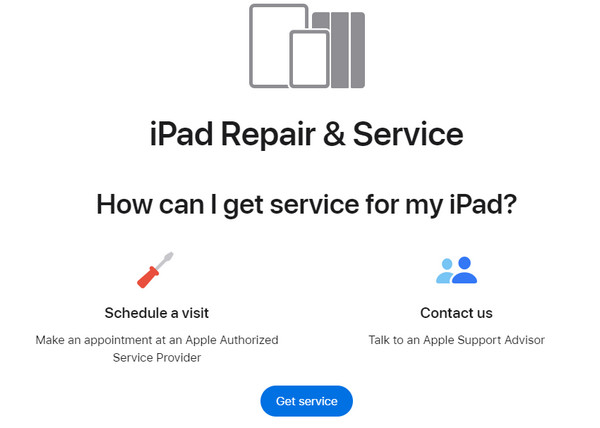
Del 4. Hvordan fikse iPad som ikke lader eller slår seg på med FoneLab iOS-systemgjenoppretting
Alternativt, her er FoneLab iOS System Recovery! Selv om den ikke kan fikse fysiske skader, kan den fikse operativsystemfeilene for å fikse iPad lader ikke eller slå på. Den støtter også andre iOS-enhetsfeil, som sløyfe omstart, batteriet tappes, etc. I tillegg er denne programvaren kompatibel med Mac- og Windows-operativsystemer. Vil du vite hvordan det fungerer å fikse iPad-feil? Se de detaljerte trinnene nedenfor. Gå videre.
FoneLab gjør det mulig å fikse iPhone / iPad / iPod fra DFU-modus, gjenopprettingsmodus, Apple-logo, hodetelefonmodus, etc. til normal tilstand uten tap av data.
- Løs deaktiverte iOS-systemproblemer.
- Pakk ut data fra deaktiverte iOS-enheter uten tap av data.
- Det er trygt og enkelt å bruke.
Trinn 1Last ned verktøyet. Klikk på Gratis nedlasting knapp.
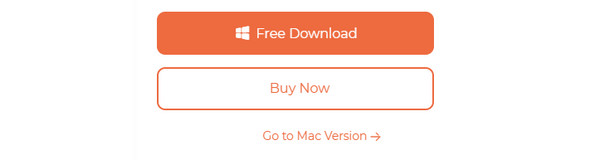
Trinn 2Sett opp og start den etterpå. Klikk på iOS System Recovery knapp.
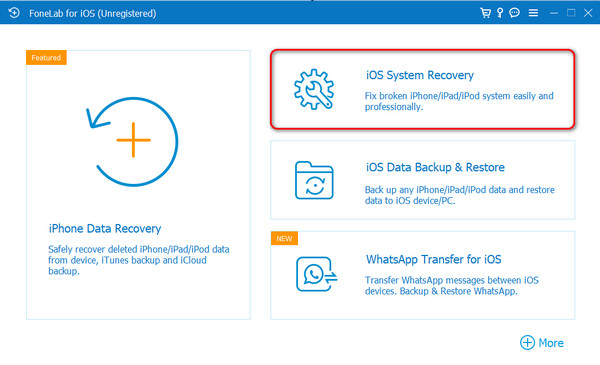
Trinn 3Velg Start knapp. Les beskrivelsen av de to reparasjonsmodusene. Velg mellom standardmodus eller avansert modus. Koble iPaden til datamaskinen. Klikk på Bekrefte knapp.
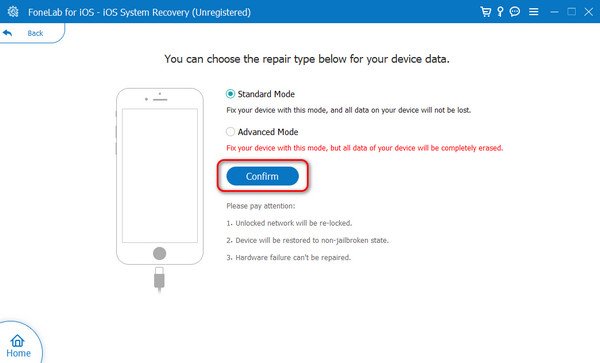
Trinn 4Sett iPad-en i gjenopprettingsmodus. Du kan følge programvareinstruksjonene. Senere velger du reparasjon or Optimalisere knapp.
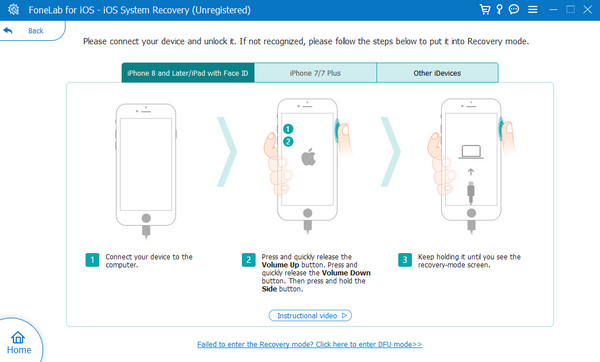
Del 5. Vanlige spørsmål om hvordan du fikser iPad som ikke lader eller slår seg på
Hvordan kan du se om en død iPad lader?
Den døde iPad-skjermen er svart. Du ser ingenting annet enn speilbildet av ansiktet ditt. Du kan se at den døde iPaden lader når du kobler laderen til strømuttaket. Etter det må du vente noen sekunder eller minutter. Senere trykker du på iPad-en din Power knappen, avhengig av modellen. Du må se Lavt batteri-ikon på iPad-skjermen. Det betyr bare at iPad-en din lades fullstendig.
Hvor lang tid tar det før en iPad slår seg på når den er død?
Du kan bare slå på iPaden når du kobler den til med laderen og stikkontakten. En død iPad vil ikke slå seg på umiddelbart. Det vil ta noen minutter eller timer, avhengig av timene du la ut batteriet. Det er derfor det anbefales å lade iPad-en når den når lav batteristatus. En av hovedårsakene er at batterilevetiden kan bli redusert.
En iPad vil ikke slå seg på eller lades på grunn av flere årsaker. Vi håper du lærer noen av de vanligste i dette innlegget. I tillegg introduserer den 4 toppvalgmetoder som du kan bruke for å fikse problemet. Hvilken synes du skiller seg mest ut? Vi håper du vurderer FoneLab iOS System Recovery. Den støtter bare 50+ iPad-feil som den kan fikse med noen få klikk. Har du flere spørsmål? Ikke nøl med å spørre oss. Legg igjen dem i kommentarfeltet nedenfor. Takk skal du ha!
FoneLab gjør det mulig å fikse iPhone / iPad / iPod fra DFU-modus, gjenopprettingsmodus, Apple-logo, hodetelefonmodus, etc. til normal tilstand uten tap av data.
- Løs deaktiverte iOS-systemproblemer.
- Pakk ut data fra deaktiverte iOS-enheter uten tap av data.
- Det er trygt og enkelt å bruke.
